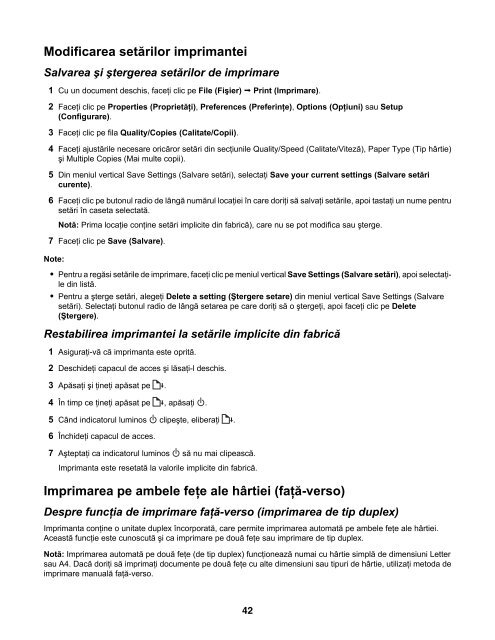Ghidul utilizatorului 1500 Series - Lexmark
Ghidul utilizatorului 1500 Series - Lexmark
Ghidul utilizatorului 1500 Series - Lexmark
Create successful ePaper yourself
Turn your PDF publications into a flip-book with our unique Google optimized e-Paper software.
Modificarea setărilor imprimanteiSalvarea şi ştergerea setărilor de imprimare1 Cu un document deschis, faceţi clic pe File (Fişier) Print (Imprimare).2 Faceţi clic pe Properties (Proprietăţi), Preferences (Preferinţe), Options (Opţiuni) sau Setup(Configurare).3 Faceţi clic pe fila Quality/Copies (Calitate/Copii).4 Faceţi ajustările necesare oricăror setări din secţiunile Quality/Speed (Calitate/Viteză), Paper Type (Tip hârtie)şi Multiple Copies (Mai multe copii).5 Din meniul vertical Save Settings (Salvare setări), selectaţi Save your current settings (Salvare setăricurente).6 Faceţi clic pe butonul radio de lângă numărul locaţiei în care doriţi să salvaţi setările, apoi tastaţi un nume pentrusetări în caseta selectată.Notă: Prima locaţie conţine setări implicite din fabrică), care nu se pot modifica sau şterge.7 Faceţi clic pe Save (Salvare).Note:• Pentru a regăsi setările de imprimare, faceţi clic pe meniul vertical Save Settings (Salvare setări), apoi selectaţiledin listă.• Pentru a şterge setări, alegeţi Delete a setting (Ştergere setare) din meniul vertical Save Settings (Salvaresetări). Selectaţi butonul radio de lângă setarea pe care doriţi să o ştergeţi, apoi faceţi clic pe Delete(Ştergere).Restabilirea imprimantei la setările implicite din fabrică1 Asiguraţi-vă că imprimanta este oprită.2 Deschideţi capacul de acces şi lăsaţi-l deschis.3 Apăsaţi şi ţineţi apăsat pe .4 În timp ce ţineţi apăsat pe , apăsaţi .5 Când indicatorul luminos clipeşte, eliberaţi .6 Închideţi capacul de acces.7 Aşteptaţi ca indicatorul luminos să nu mai clipească.Imprimanta este resetată la valorile implicite din fabrică.Imprimarea pe ambele feţe ale hârtiei (faţă-verso)Despre funcţia de imprimare faţă-verso (imprimarea de tip duplex)Imprimanta conţine o unitate duplex încorporată, care permite imprimarea automată pe ambele feţe ale hârtiei.Această funcţie este cunoscută şi ca imprimare pe două feţe sau imprimare de tip duplex.Notă: Imprimarea automată pe două feţe (de tip duplex) funcţionează numai cu hârtie simplă de dimensiuni Lettersau A4. Dacă doriţi să imprimaţi documente pe două feţe cu alte dimensiuni sau tipuri de hârtie, utilizaţi metoda deimprimare manuală faţă-verso.42